Win10系统下轻松卸载MySQL教程
资源类型:iis7.top 2025-06-06 03:43
win10 怎么删mysql简介:
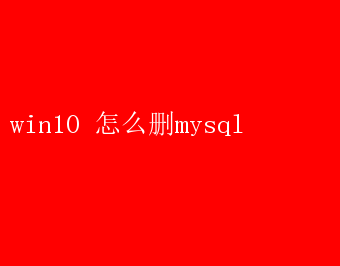
Win10怎么彻底删除MySQL 在Windows 10系统中,MySQL作为一种广泛使用的关系型数据库管理系统(RDBMS),经常用于各种开发和生产环境
然而,在某些情况下,您可能需要完全卸载MySQL,例如为了释放系统资源、解决软件冲突或重新安装新版本
本文将详细介绍如何在Windows 10系统中彻底删除MySQL,确保不会留下任何残留文件或注册表项
一、准备工作 在开始卸载MySQL之前,请务必做好以下准备工作: 1.备份数据:MySQL数据库中可能存储着重要的数据,因此在卸载之前,请务必备份所有需要保留的数据库
您可以使用MySQL自带的备份工具(如mysqldump)或第三方备份软件来完成这一任务
2.关闭MySQL服务:在卸载MySQL之前,必须先停止MySQL服务,以避免卸载过程中出现错误
您可以通过服务管理器或命令提示符来停止MySQL服务
3.管理员权限:执行卸载操作需要管理员权限,因此请确保您以管理员身份登录Windows 10系统,并始终以管理员权限运行相关工具和命令
二、卸载MySQL软件 卸载MySQL软件是卸载过程的第一步,可以通过控制面板来完成: 1.打开控制面板:按下Win + R键,输入`control`,然后按回车,打开控制面板
2.进入程序和功能:在控制面板中,选择“程序”>“程序和功能”,进入程序和功能列表
3.找到并卸载MySQL:在程序和功能列表中,找到与MySQL相关的所有条目(可能包括MySQL Server、MySQL Workbench、MySQL Connector等),右键点击每个条目,并选择“卸载”
按照卸载向导的提示完成卸载过程
注意,如果有多个MySQL相关的程序,请确保全部卸载
三、删除MySQL文件和文件夹 卸载MySQL软件后,还需要手动删除MySQL在硬盘上的物理文件和文件夹
这些文件和文件夹通常位于以下位置: 1.删除安装目录:默认情况下,MySQL的安装目录位于`C:Program FilesMySQL`或`C:Program Files(x86)MySQL`
请打开这些目录,并删除与MySQL相关的所有文件夹和文件
如果无法删除某些文件或文件夹,请确保它们没有被其他程序占用,或者尝试以管理员身份运行文件资源管理器
2.删除数据目录:MySQL的数据目录通常位于`C:ProgramDataMySQL`
这个目录包含了MySQL的数据库文件、日志文件等
在删除之前,请确保已经备份了所有重要数据
然后,打开该目录并删除所有内容
同样地,如果无法删除某些文件或文件夹,请尝试以管理员身份运行文件资源管理器或使用文件粉碎工具
四、清理注册表 MySQL在安装过程中会在注册表中创建多个条目,用于存储配置信息和服务信息
在卸载MySQL后,这些注册表条目可能仍然保留在系统中
为了彻底清理MySQL的痕迹,需要手动删除这些注册表条目
请注意,修改注册表可能会导致系统不稳定或无法启动,因此在进行此操作之前,请务必备份注册表或创建系统还原点
1.打开注册表编辑器:按下Win + R键,输入`regedit`,然后按回车,打开注册表编辑器
2.导航到MySQL相关的注册表项:在注册表编辑器中,导航到以下位置,并删除与MySQL相关的所有注册表项: t- `HKEY_LOCAL_MACHINESYSTEMControlSet001ServicesEventlogApplicationMySQL` t- `HKEY_LOCAL_MACHINESYSTEMControlSet002ServicesEventlogApplicationMySQL`(如果存在) t- `HKEY_LOCAL_MACHINESYSTEMCurrentControlSetServicesEventlogApplicationMySQL` t- `HKEY_LOCAL_MACHINESOFTWAREMySQL`(如果存在) t- `HKEY_LOCAL_MACHINESYSTEMCurrentControlSetServicesMySQL`(如果存在,这是MySQL服务的注册表项) 3.搜索并删除残留项:为了确保彻底清理MySQL的痕迹,可以使用注册表编辑器的搜索功能来查找所有与MySQL相关的注册表项,并逐一删除它们
在注册表编辑器的菜单栏中,选择“编辑”>“查找”,然后输入“MySQL”进行搜索
找到每个匹配的项后,右键点击并选择“删除”
五、删除MySQL服务 即使已经卸载了MySQL软件和删除了相关文件和文件夹,MySQL服务可能仍然保留在系统中
为了彻底删除MySQL服务,需要使用命令提示符(以管理员身份运行)来执行相关命令
1.打开命令提示符(以管理员身份运行):按下Win + X键,选择“命令提示符(管理员)”或“Windows PowerShell(管理员)”,以管理员身份运行命令提示符
2.删除MySQL服务:在命令提示符中,输入以下命令来删除MySQL服务(假设服务名为`MySQL`;如果服务名不同,请根据实际情况修改): sc delete MySQL 3.确认服务已删除:删除服务后,可以打开服务管理器(按下Win + R键,输入`services.msc`,然后按回车)来确认MySQL服务是否已被成功删除
在服务列表中找不到MySQL服务即表示删除成功
六、重启电脑 完成以上所有步骤后,建议重启电脑以确保所有更改生效
在重启电脑后,您可以检查系统是否还存在与MySQL相关的任何痕迹或残留文件
如果发现任何残留项,请按照上述步骤进行清理
七、注意事项 1.备份重要数据:在卸载MySQL之前,请务必备份所有重要数据库
一旦卸载完成并删除了相关文件和文件夹,将无法恢复这些数据
2.谨慎操作注册表:修改注册表可能会导致系统不稳定或无法启动
因此,在进行此操作之前,请务必备份注册表或创建系统还原点以便在出现问题时能够恢复系统状态
3.管理员权限:执行上述操作时,请确保您以管理员身份登录Windows 10系统,并始终以管理员权限运行相关工具和命令
否则,可能会遇到权限不足的错误提示
4.彻底清理:为了确保彻底卸载MySQL并避免任何潜在的问题,请按照上述步骤逐一进行操作,并确保没有遗漏任何步骤
通过以上步骤,您应该能够成功地在Windows 10系统中彻底删除MySQL
如果在操作过程中遇到任何问题或错误提示,请仔细检查每个步骤是否正确执行,并参考相关文档或在线资源以获取更多帮助和支持